Turinys
Iš šio trumpo patarimo sužinosite, kaip greitai rūšiuoti ląsteles pagal fono ir šrifto spalvą "Excel 365" - "Excel 2010" darbalapiuose.
Praėjusią savaitę nagrinėjome įvairius būdus, kaip "Excel" programoje skaičiuoti ir sumuoti ląsteles pagal spalvą. Jei turėjote galimybę perskaityti tą straipsnį, jums gali kilti klausimas, kodėl pamiršome parodyti, kaip filtruoti ir rūšiuoti ląsteles pagal spalvą. Priežastis ta, kad rūšiavimui pagal spalvą "Excel" programoje reikia šiek tiek kitokios technikos, ir būtent tai dabar ir darome.
Rūšiuoti pagal ląstelių spalvą programoje "Excel
"Excel" langelių rūšiavimas pagal spalvą yra paprasčiausia užduotis, palyginti su skaičiavimu, sumavimu ir net filtravimu. Nereikia nei VBA kodo, nei formulių. Tiesiog naudosime Pasirinktinis rūšiavimas funkcija, prieinama visose "Excel 365" versijose nuo "Excel 2007".
- Pasirinkite lentelę arba ląstelių intervalą.
- Dėl Pagrindinis skirtukas> Redagavimas grupę, spustelėkite Rūšiuoti ir filtruoti mygtuką ir pasirinkite Pasirinktinis rūšiavimas...
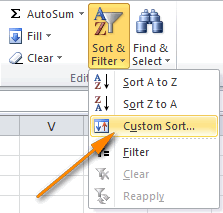
- Į Rūšiuoti dialogo lange iš kairės į dešinę nurodykite šiuos nustatymus.
- Stulpelis, pagal kurį norite rūšiuoti (stulpelis Pristatymas stulpelis mūsų pavyzdyje)
- Rūšiuoti pagal Ląstelių spalva
- Pasirinkite ląstelių, kurios turi būti viršuje, spalvą
- Pasirinkite Viršuje pozicija
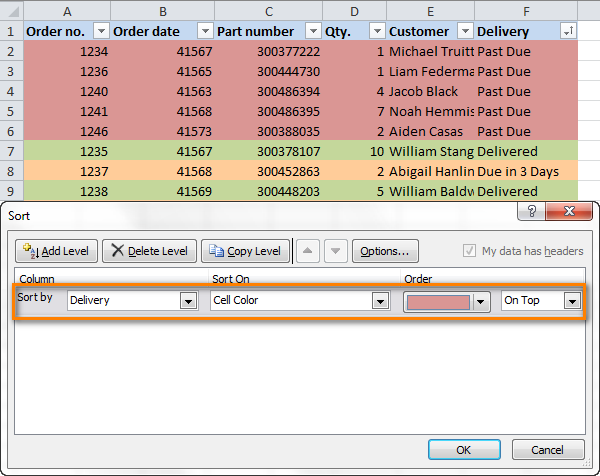
- Spustelėkite Kopijavimo lygis mygtuką, kad pridėtumėte dar vieną lygį su tais pačiais nustatymais, kaip ir pirmasis. Užsisakykite , pasirinkite antrą pagal svarbą spalvą. Tokiu pat būdu pridėkite tiek lygių, kiek skirtingų spalvų yra jūsų lentelėje.
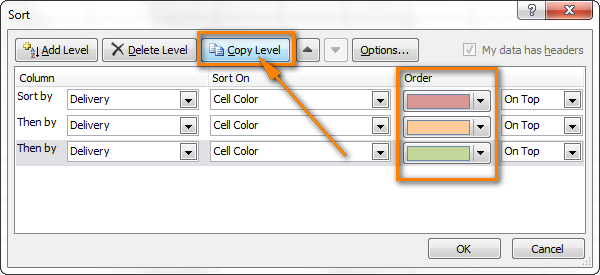
- Spustelėkite Gerai ir patikrinkite, ar eilutės teisingai surūšiuotos pagal spalvą.
Mūsų lentelėje " Praėjęs mokėjimo terminas " užsakymai yra viršuje, tada ateiti " Mokėtinas per " eilutes ir galiausiai " Pristatytas " užsakymus, būtent tokius, kokių norėjome.
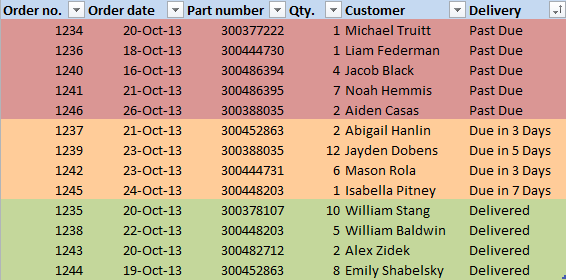
Patarimas: jei jūsų ląstelės nuspalvintos daugybe skirtingų spalvų, nebūtina kurti formatavimo taisyklės kiekvienai iš jų. Galite kurti taisykles tik toms spalvoms, kurios jums tikrai svarbios, pvz., " Praėję mokėjimo terminai " elementus mūsų pavyzdyje, o visos kitos eilutės paliekamos dabartine tvarka.
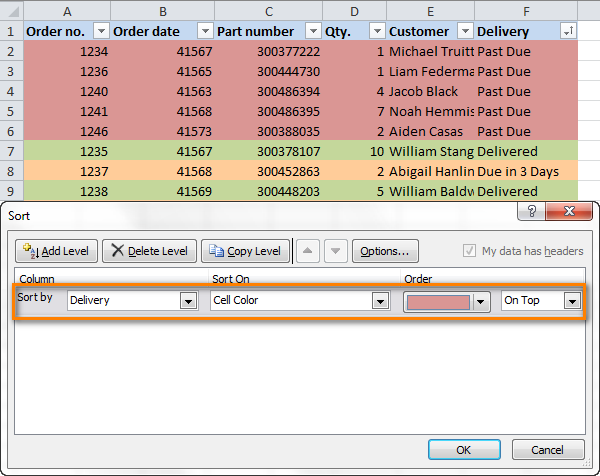
Jei norite rūšiuoti langelius tik pagal vieną spalvą, yra dar greitesnis būdas. Tiesiog spustelėkite automatinio filtro rodyklę šalia stulpelio antraštės, pagal kurią norite rūšiuoti, pasirinkite Rūšiuoti pagal spalvą iš išskleidžiamojo meniu, tada pasirinkite ląstelių, kurios turi būti viršuje arba apačioje, spalvą. Beje, taip pat galite pasiekti " Pasirinktinis rūšiavimas " dialogo langą, kaip matote dešinėje toliau pateiktos ekrano nuotraukos dalyje. 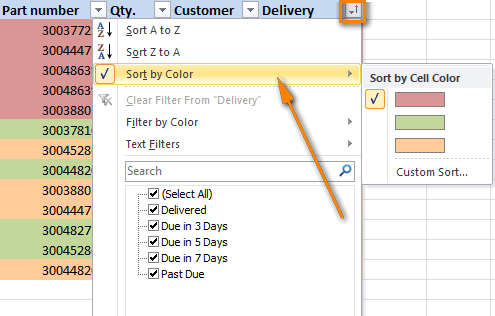
Ląstelių rūšiavimas pagal šrifto spalvą programoje "Excel
Iš tikrųjų rūšiavimas pagal šrifto spalvą "Excel" programoje yra visiškai toks pat, kaip ir rūšiavimas pagal fono spalvą. Pasirinktinis rūšiavimas funkcija dar kartą ( Pagrindinis > Rūšiuoti ir filtruoti > Pasirinktinis rūšiavimas...), bet šį kartą pasirinkite Šrifto spalva pagal " Rūšiuoti pagal ", kaip parodyta toliau pateiktoje ekrano kopijoje. 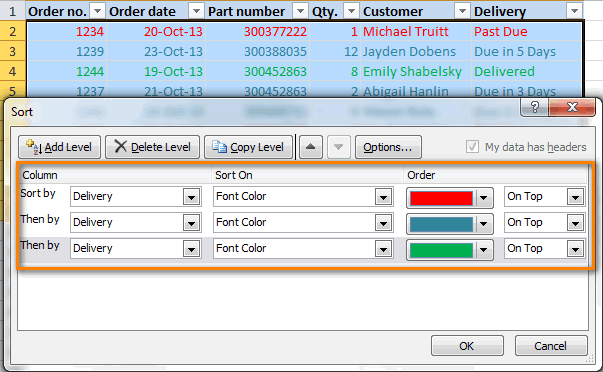
Jei norite rūšiuoti tik pagal vieną šrifto spalvą, jums tiks ir "Excel" automatinio filtro parinktis: 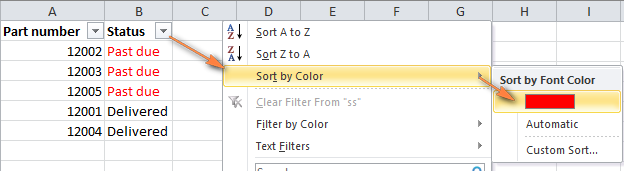
Be langelių išdėstymo pagal fono spalvą ir šrifto spalvą, gali būti dar keletas scenarijų, kai rūšiavimas pagal spalvą labai praverčia.
Rūšiuoti pagal ląstelių piktogramas
Pavyzdžiui, galime taikyti sąlyginio formatavimo piktogramas pagal skaičių Kiekis. stulpelyje, kaip parodyta toliau pateiktoje ekrano kopijoje. 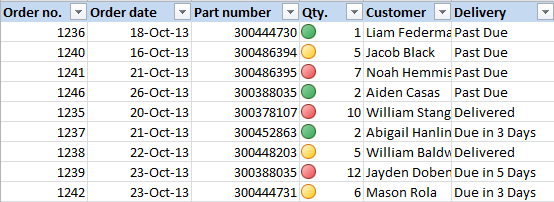
Kaip matote, dideli užsakymai, kurių kiekis didesnis nei 6, žymimi raudonomis piktogramomis, vidutinio dydžio užsakymai - geltonomis piktogramomis, o maži užsakymai - žaliomis piktogramomis. Jei norite, kad svarbiausi užsakymai būtų sąrašo viršuje, naudokite Pasirinktinis rūšiavimas funkciją taip pat, kaip aprašyta anksčiau, ir pasirinkite rūšiuoti pagal Ląstelės piktograma . 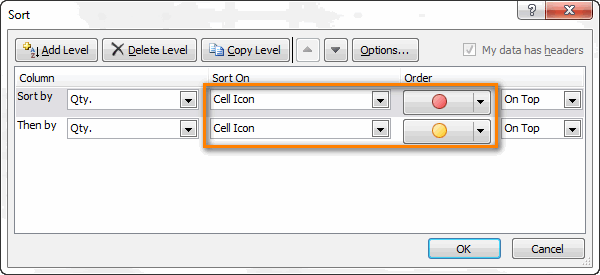
Užtenka nurodyti dviejų piktogramų iš 3 tvarką, ir visos eilutės su žaliomis piktogramomis vis tiek bus perkeltos į lentelės apačią. 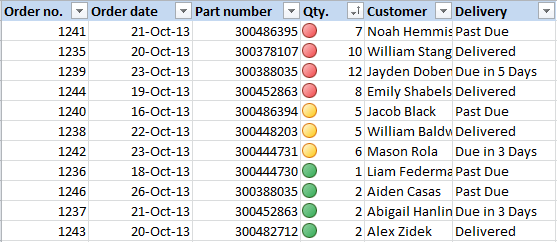
Kaip "Excel" filtruoti ląsteles pagal spalvą
Jei norite filtruoti darbalapio eilutes pagal tam tikro stulpelio spalvas, galite naudoti Filtruoti pagal spalvą parinktis, kurią galima naudoti "Excel 365" - "Excel 2016". 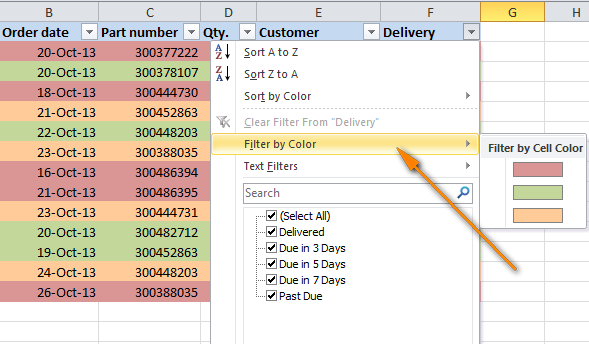
Šios funkcijos apribojimas yra tas, kad vienu metu galima filtruoti pagal vieną spalvą. Jei norite filtruoti duomenis pagal dvi ar daugiau spalvų, atlikite toliau nurodytus veiksmus:
- Sukurkite papildomą stulpelį lentelės pabaigoje arba šalia stulpelio, pagal kurį norite filtruoti, pavadinkime jį " Filtruoti pagal spalvą ".
- Įveskite formulę
=GetCellColor(F2)naujai pridėto stulpelio "Filtruoti pagal spalvą" 2 langelyje, kur F yra stulpelis, kuriame yra jūsų spalvoti langeliai, pagal kuriuos norite filtruoti. - Nukopijuokite formulę per visą stulpelį "Filtruoti pagal spalvą".
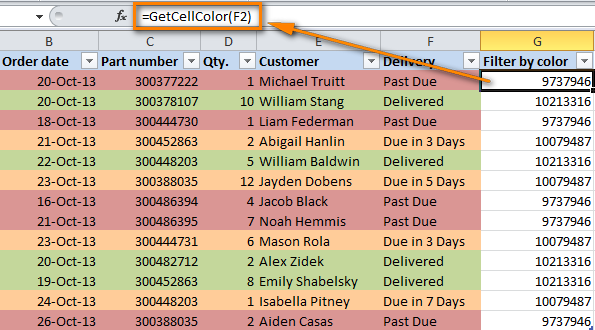
- Taikykite "Excel" automatinį filtrą įprastu būdu ir išskleidžiamajame sąraše pasirinkite reikiamas spalvas.
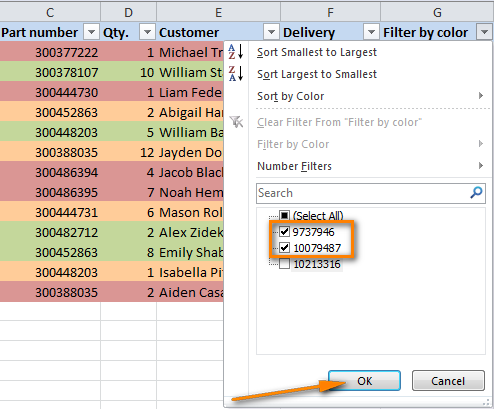
Todėl gausite toliau pateiktą lentelę, kurioje bus rodomos tik eilutės su dviem spalvomis, kurias pasirinkote stulpelyje "Filtruoti pagal spalvą". 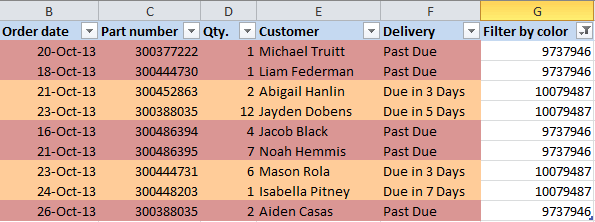
Ir tai, atrodo, viskas šiandien, ačiū, kad skaitote!

